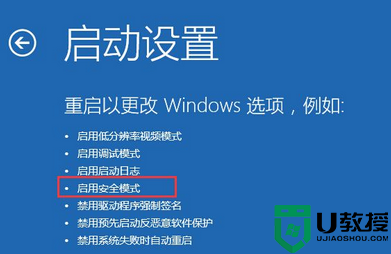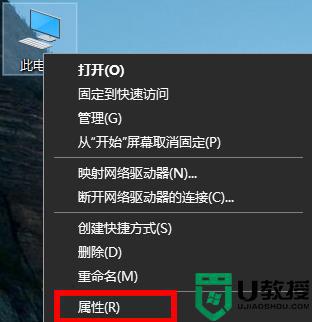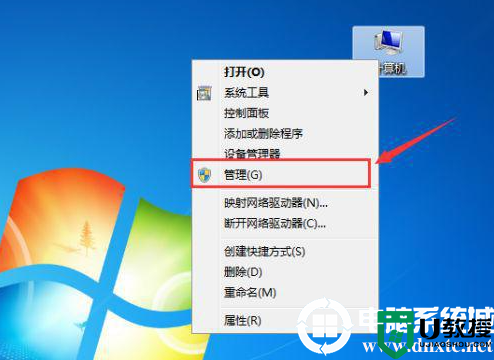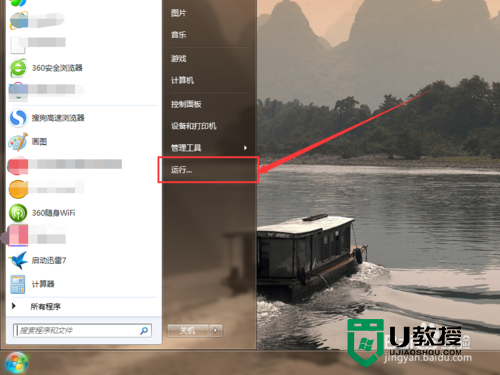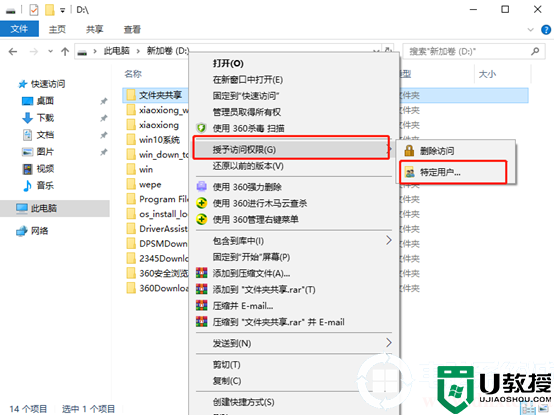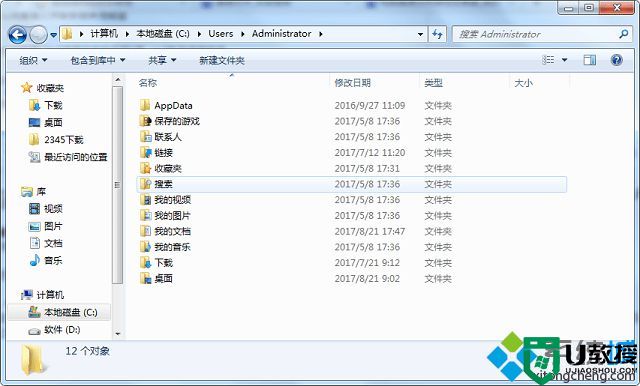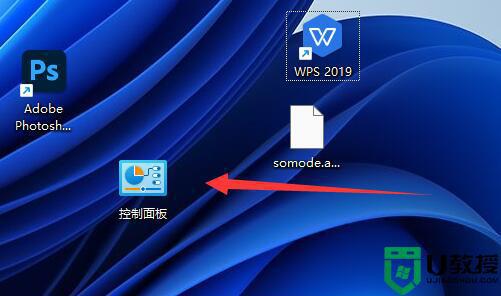系统怎么设置禁用其他u盘|系统设置其他u盘不能用的方法
系统怎么设置禁用其他u盘?现在的电脑肯定要经常使用U盘, 但有很多 因为U盘已经很普及了,U盘也是我们不可缺少的文件交换的手段, 而且很多手机功能也带U盘功能了,所以想从别人的电脑里面复制出一些文件,是非常简单的事情,这样对电脑里面资料就有很大的威胁,如何让系统只能使用指定的U盘或者移动硬盘,而禁止其它U盘呢?其实不用担心这个问题,我们可以通过组策略来完成这项任务。还可以自动卸载U盘, 通过设置既可以禁用所有的USB存储设备,而且还可以让系统只能使用指定的U盘。

系统设置其他u盘不能用的方法:
第一步:把自己的U盘先插入,让系统可以正常使用U盘,接着进入“控制面板”,双击“设备管理器”,在里面展开“便携设备”,可以看见里面有你的U盘。
第二步:在上面点击鼠标右键来选择“属性”,在弹出的“属性”窗口中点击“详细信息”标签,然后在设备“属性”下拉框中选择“硬件ID”,下面的“值”中会出现字符串,这个就是你的U盘的硬件ID,把它复制出来保存好。
第三步:还需要复制“通用串行总线控制器”中“USB大容量存储设备”的硬件ID,在“设备管理器”中展开“通用串行总线控制器”列表,找到“USB大容量存储设备”,在它的“属性”窗口中点击“详细信息”标签,复制出它的硬件ID也保存一下。
第四步:找出U盘的硬件ID后就可以通过组策略来实现了。“开始→运行”输入“Gpedit.msc”打开组策略窗口,依次展开“计算机配置→管理模板→系统→设备安装→设备安装限制”,双击右侧的“禁止安装未由其他策略设置描述的设备”,在弹出的窗口中选择“已启用”,再点击“确定”按钮,设置它可以来禁止策略没描述的USB设备。
【系统怎么设置禁用其他u盘】上述就是全部的内容,身边有遇到同样问题的小伙伴的话,可以将此教程分享给他们。想了解更多操作系统使用技巧或者是usb装机的教程,都欢迎上u教授查看。